Como criar vídeos com fotos e música gratuitamente (online)
Vamos começar esta discussão vendo como criar vídeo com fotos e música gratuitamente online, aproveitando algumas soluções que funcionam com todos os principais navegadores.
Adobe Spark
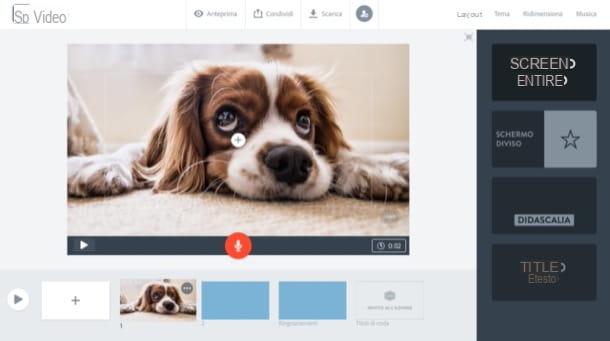
Uma das melhores soluções online que podem ser usadas para o propósito em questão é Adobe Spark, O famoso aplicativo da Web gratuito da Adobe caracterizado por uma interface “limpa” e bem organizada que permite fazer filmes de uma forma muito simples e intuitiva.
Para utilizá-lo, acesse sua página principal, clique no botão Comece imediatamente, selecione um modo de acesso entre os disponíveis (por exemplo, Continue com o Google, Continue com o Facebook, Continue com a Apple, etc.) e siga as instruções que aparecem na tela para concluir a operação.
Uma vez logado, dê um título para o projeto usando o campo de texto apropriado, clique no botão para a frente e então selecione um modelo (a não ser que você queira Começar do zero) Neste ponto, você verá um breve vídeo introdutório: clique no botão OK, para fechá-lo.
Uma vez no editor de serviço, clique em deslize com o botão (+) no centro. Em seguida, duplique e / ou exclua os slides clicando no botão (...) que aparece quando você move o mouse sobre os slides na parte inferior e, em seguida, seleciona a função de seu interesse por meio do menu que se abre (por exemplo, Duplas, excluir, Etc.)
Já para inserir uma foto em um slide, após selecionar aquela de seu interesse (na parte inferior da página), clique no botão (+) colocado no centro do slide (topo) e clique no texto foto no menu aberto. Em seguida, selecione a forma de fazer upload da imagem (por exemplo, Carregue a foto, para carregá-lo de seu computador; Encontre fotos grátis, para localizá-lo no banco de dados Adobe; etc.). Para inserir uma faixa de música, por outro lado, após selecionar o item música (canto superior direito), adicione uma faixa de música do banco de dados da Adobe ou do seu computador, usando o recurso no último caso Adicionar minha musica.
Quando terminar, clique no botão Visualização (acima) e, se você não tiver outras alterações a fazer no projeto, ação o baixar o filme, clicando em um dos botões apropriados.
Kizoa

Kizoa é outro serviço que pode ser útil para fazer vídeos com música. Gostaria de vos dizer, no entanto, que não é totalmente gratuito: a versão gratuita, de facto, permite-lhe criar filmes com não mais de 1 minuto com resolução máxima de 720p. Para remover esses limites, você precisa comprar uma das licenças disponíveis, a partir de € 29,90.
Para usar o Kizoa, acesse sua página inicial, clique no botão Register (canto superior direito, preencha os campos de texto obrigatórios, indicando o seu email e um senha e marque a caixa relativa à aceitação das condições de utilização do serviço. Em seguida, clique no botão Cadastre-se gratuitamente! e no link que será enviado a você por e-mail, para validação da conta.
Depois de se registrar, será perguntado se deseja personalizar um modelo existente (Modelos Kizoa) ou se deve começar do zero (Criação livre) Neste último caso, você terá que indicar o formato do vídeo (paisagem, praça o retrato) Se você decidiu começar a partir de um modelo, no entanto, terá que seguir as instruções fornecidas na tela para personalizá-lo.
Ao terminar seu trabalho, clique no botão Tentar e, se você estiver satisfeito com seu trabalho, clique no botão salvar para salvar o filme ou compartilhá-lo com outras pessoas.
Como criar vídeos com fotos e música gratuitamente (Android / iOS / iPadOS)
Existem também vários aplicativo para criar vídeo com fotos e música gratuitamente no Android / iOS / iPadOS. Abaixo você encontrará algumas soluções úteis para esse propósito.
WeVideo (Android / iOS)

Entre as ferramentas que sugiro que você use para fazer vídeos com fotos e música de uma forma completa livre existe o aplicativo para smartphone WeVideo.
Disponível gratuitamente para dispositivos Android e iOS / iPadOS e apresenta uma excelente ferramenta de edição de vídeo através da qual pode começar a trabalhar para dar espaço à sua criatividade.
Se você quiser usar este aplicativo totalmente gratuito, você terá que baixá-lo do Google PlayStore (ou de alguma loja alternativa, se você tiver um dispositivo sem os serviços “Big G”) ou da App Store da Apple. No entanto, lembre-se de que o uso gratuito deste aplicativo resultará em uma marca d'água no vídeo exportado. No entanto, é possível eliminar esta limitação e obter outras funcionalidades avançadas subscrevendo uma subscrição, a partir de 4,49 € / ano.
Para começar, depois de baixar o aplicativo em seu dispositivo, toque nele para iniciá-lo e, em seguida, no botão (+) para criar um novo projeto. Neste ponto, na tela que se abre, você terá que tocar no botão (+) para adicionar todas as fotos a serem importadas para o vídeo. Os outros recursos mais importantes deste aplicativo permitirão que você adicione música de fundo e defina um tema para sua apresentação de vídeo.
Ao final das operações você pode exportar o filme feito salvando-o na memória do seu aparelho ou compartilhando-o online em um aplicativo ou rede social de sua escolha.
iMovie (iOS / iPadOS)

Se você tem um dispositivo móvel da Apple, como um smartphone ou tablet, a melhor escolha para criar um vídeo com música de foto é definitivamente iMovie.
Caso você nunca tenha ouvido falar, mas duvide, saiba que é um aplicativo completo livre que está disponível para iOS / iPadOS (mas também no macOS). Recomendo com toda a certeza que o utilize para o fim que se propôs: as suas ferramentas são fáceis de utilizar, mas revelam-se realmente profissionais.
Para usar este aplicativo em dispositivos iOS / iPadOS, você terá que iniciá-lo tocando em seu ícone (geralmente já é encontrado por padrão em alguns dispositivos Apple e, portanto, neste caso, você não precisa baixá-lo). Alternativamente, você pode baixá-lo livre dall'App Store.
Para criar uma apresentação de slides de vídeo com fotos e música, a primeira coisa a fazer é tocar no botão Continuando que você verá na mensagem de boas-vindas. Em seguida, toque no botão + Criar projeto e na voz metragem.
Neste ponto, você pode importar os elementos de multimídia para adicionar ao vídeo, tocando neles para colocar a marca de seleção neles. Depois de escolher as fotos que deseja adicionar ao projeto, você pode importá-las tocando no item Criar filme.
Todas as ferramentas para editar o filme que você criou estão disponíveis na barra de ferramentas localizada na parte inferior: você pode alterar a velocidade do vídeo, aplicar filtros, adicionar sobreposição de texto e muito mais.
No final das operações de edição, você pode exportar o vídeo que você fez tocando no botão final localizado no canto superior esquerdo. Então, para compartilhar o filme feito externamente, toque no ícone com o símbolo de seta para cima.
Em seguida, escolha se deseja salvar o vídeo localmente, em um aplicativo de sua escolha ou salvá-lo em um serviço da Apple, como iTunes ou iCloud Drive.
Como criar vídeos com fotos e música gratuitamente (Windows / macOS)
Se você está procurando alguma solução para Windows / macOS para a criação de filmes com fotos, veja as propostas a seguir.
Fotos (macOS)

Se você tem um computador com sistema operacional Mac OS, saiba que é necessário criar um vídeo com fotos e música de uma forma completa livre você tem ótimas opções à sua disposição. No entanto, o que considero mais importante é a aplicação foto presente por padrão.
Este aplicativo, presente no Launchpad, permitirá que você crie uma apresentação de slides de vídeo com fotos e música de forma completa livre através de ferramentas de uso fácil e imediato.
Se quiser usá-lo, a primeira coisa que você precisa fazer é iniciar seu aplicativo através do ícone que está presente no Launchpad. Em seguida, na barra superior, clique no botão Envie o e, em seguida, Crea > apresentação. Agora você só precisa dar um título à criação que está prestes a fazer e pressionar o botão OK.
Você precisará importar todas as fotos que deseja adicionar ao vídeo e clicar no botão Adicionar. Desta forma, você terá vários símbolos no lado direito da tela que lhe permitirão personalizar o filme ao seu gosto. Por exemplo, você pode alterar o tema da apresentação de slides do vídeo, adicionar música de fundo ou alterar o tempo da transação entre uma foto e outra.
Assim que estiver satisfeito com o resultado final, você pode salvar o vídeo clicando no botão Exportar. Depois terá que escolher um dos formatos disponíveis, selecionar a pasta de destino clique no botão Salvar.
Movie Maker (Windows)

Você quer fazer um vídeo com fotos e música completamente livre no computador Windows? Então não posso deixar de recomendar o download de um programa muito famoso e apreciado por todos por sua extrema facilidade de uso. O programa que tenho em mente é o Movie Maker, um conhecido software para computadores Windows.
Embora este programa não esteja mais disponível para download no site oficial, é possível baixá-lo de um site alternativo que ainda hospeda clientes de instalação. Portanto, para baixar o Movie Maker, recomendo que você vá ao site MajorGeeks (que, no entanto, permite que você obtenha o software apenas em inglês).
Depois de fazer o download do programa, você pode começar a usá-lo clicando no botão Adicionar vídeos e fotos, localizado no canto superior esquerdo. Desta forma, você pode importar imagens para fazer uma apresentação de slides de vídeo com fotos e música.
Na barra de ferramentas do Movie Maker, você também pode encontrar todos os outros botões que permitirão que você personalize seu filme. Por exemplo, você pode adicionar transições à imagem, gerar um filme automático com o uso de Temas automáticos de filmes. Você também pode escolher importar uma trilha de apoio personalizada para adicionar apoio.
Ao final de todas as operações de criação do seu vídeo, você pode exportar o vídeo em um formato predefinido ou compartilhá-lo em uma plataforma online.
Como criar vídeos com fotos e música de graça











